Añadir un nuevo id. de caja durante la preparación estándar
- En el dispositivo de RF, seleccione Principal > Preparar (4). Aparece la pantalla Menú Preparac. PM1.
-
Seleccione Preparación de tareas (0). Aparece la pantalla Prepar. tareas (TMP).
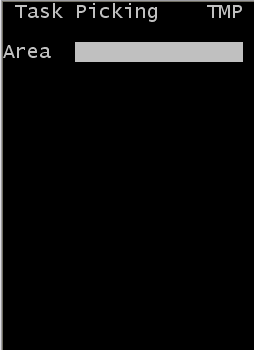
-
Especifique esta información:
- Área1
- Área o ubicación de las tareas. Si este campo queda en blanco, la aplicación encontrará las tareas de todas las áreas en las que tenga permiso.
-
Si procede, la aplicación envía la primera tarea de preparación. Aparece la pantalla Preparación (TPK).
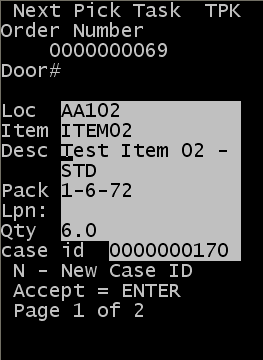
- Si el producto no cabe en la caja o la caja de almacenaje designada, pase a la siguiente sección, Creación de id. de caja adicionales.
-
Realice una de las acciones siguientes:
- Pulse Intro para aceptar la tarea de preparación actual.
- Para cancelar, pulse Esc.
-
La aplicación le pide que introduzca un código de motivo. Se muestra una nueva pantalla Preparación (TPK).
Nota
Si existen instrucciones especiales, se muestra una pantalla independiente con ellas.
-
Confirme la información en los siguientes campos:
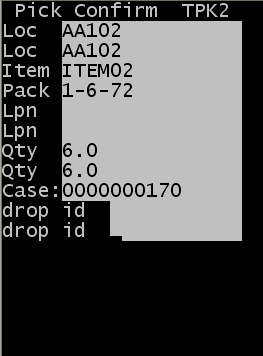
- Ubicación
- Ubicación del artículo antes de la preparación.
- LPN
- Número de licencia asociada al artículo, si existe.
- CANT.
- Cantidad de artículo en la ubicación indicada.
- ID de depósito
- Nuevo id. asociado con el artículo (opcional).
-
Nota
No pueden colocarse preparaciones con el mismo id. de caja en diferentes id. de depósito. El usuario debe crear un nuevo id. de caja si el id. de caja debe dividirse.
- MOTIVO
- Código de motivo, si procede. En caso de realizar una preparación por debajo de una tarea, introduzca un código de motivo.
-
La aplicación introduce información en los siguientes campos:
- CAJA
- Id. de caja o número de etiqueta asociado a la tarea de preparación.
- PACK
- Pack del artículo.
- Artículo
- Artículo que se prepara.
-
Nota
Tras pulsar Intro en el último campo, se muestra el mensaje
N/n - Nuevo id. de caja. Ahora puede especificar un id. de caja diferente.